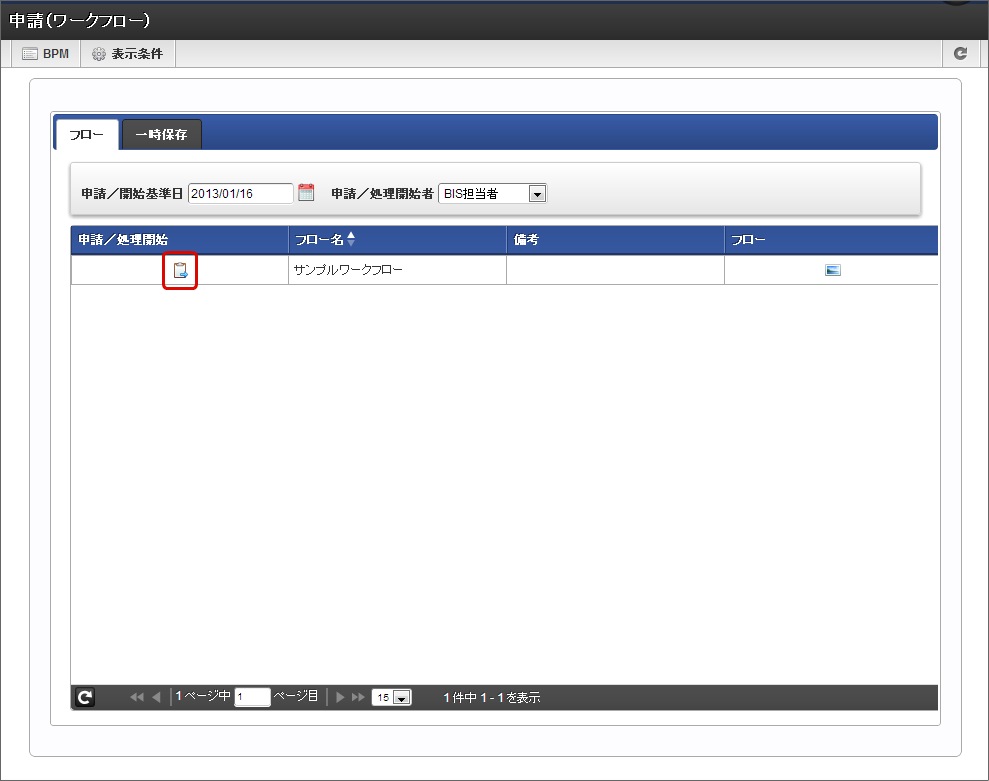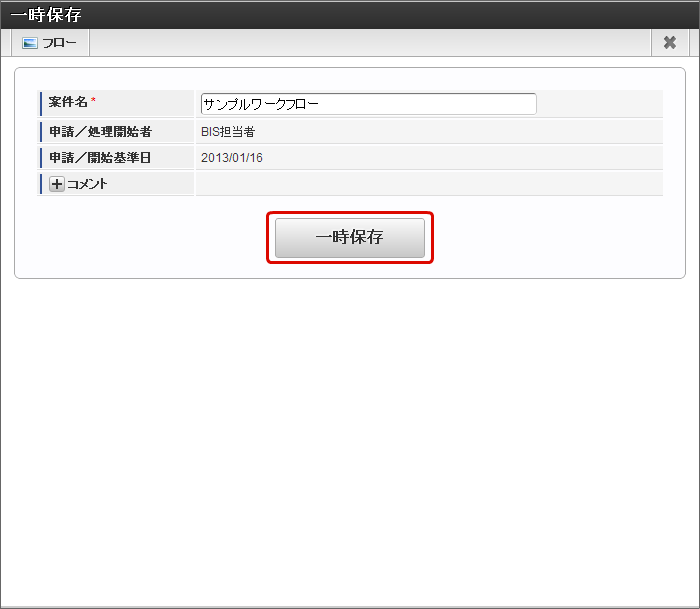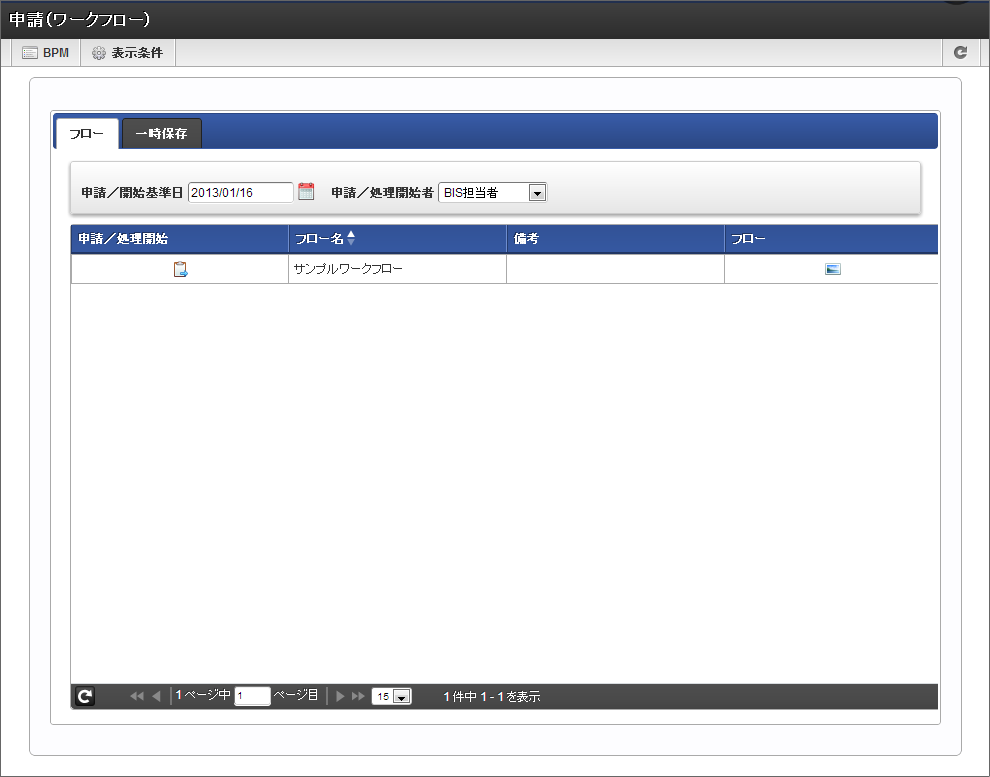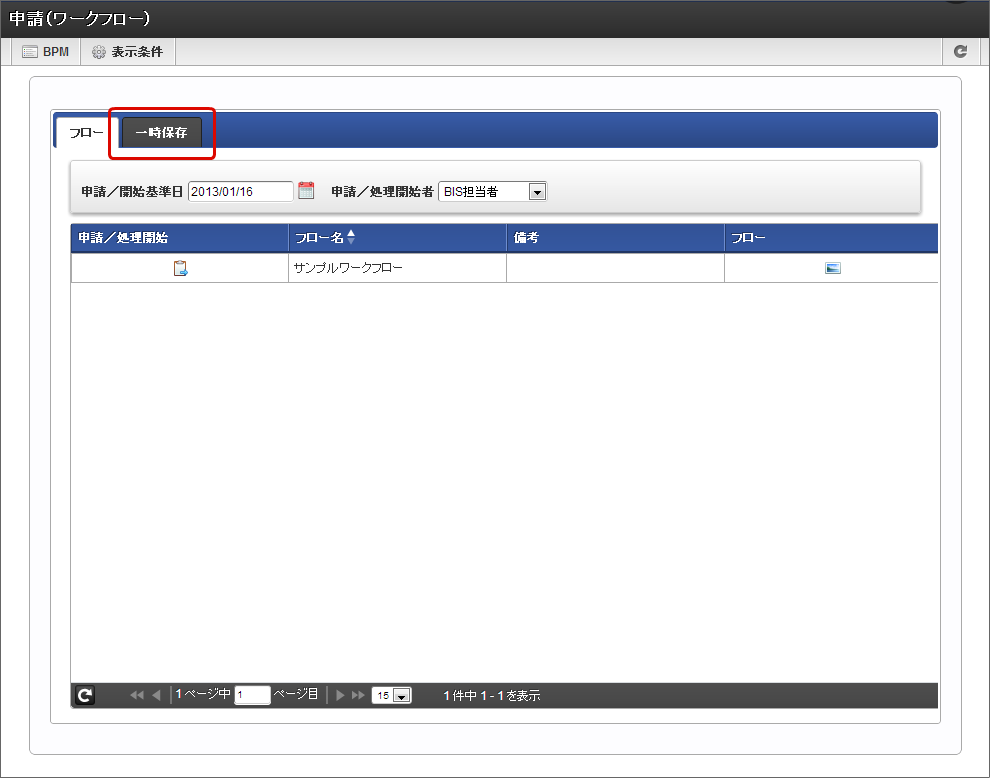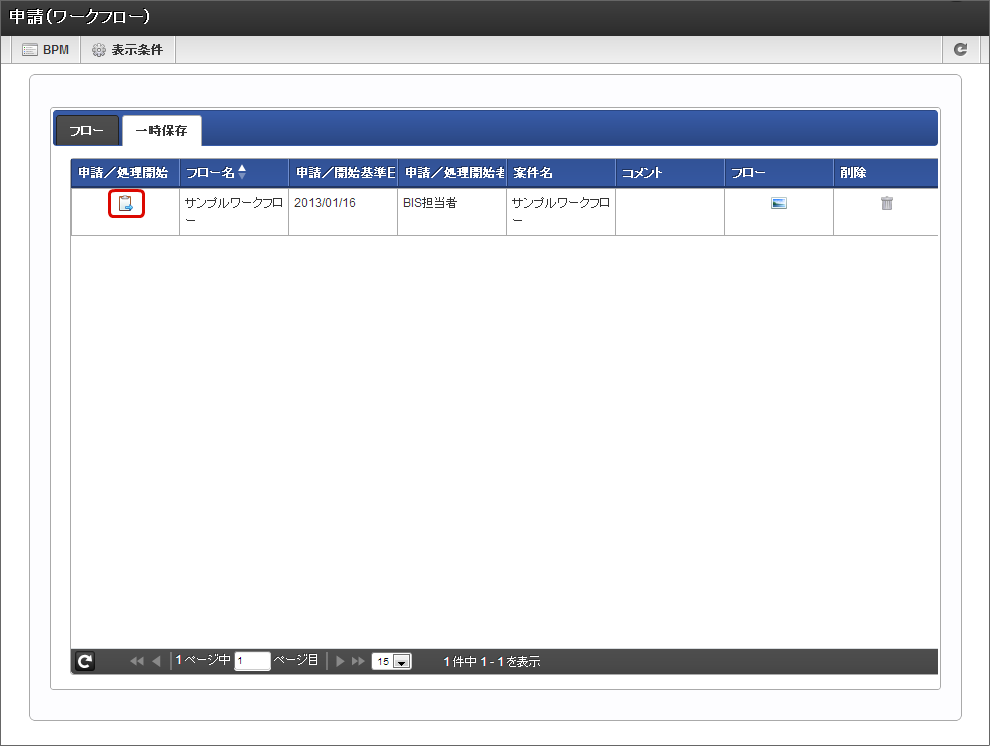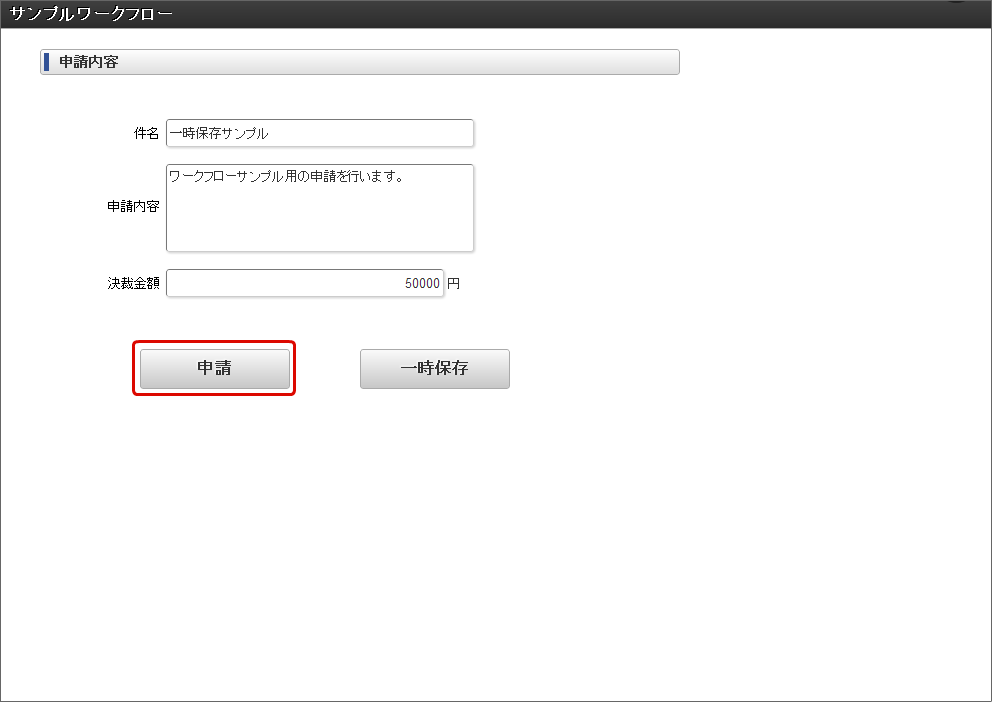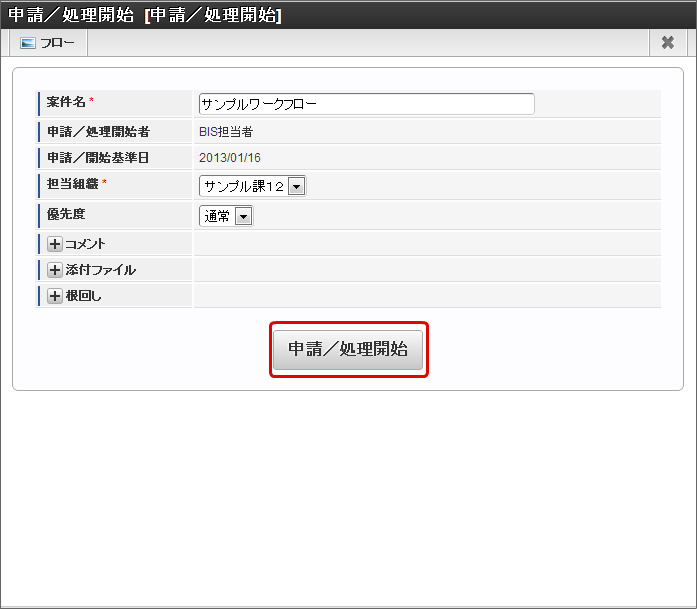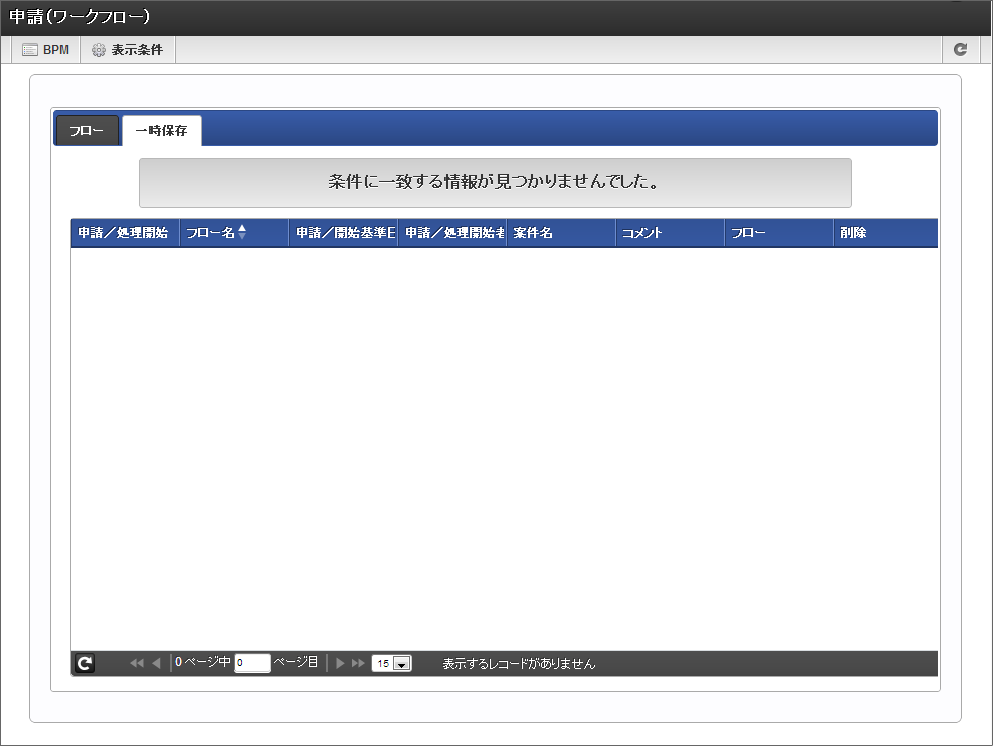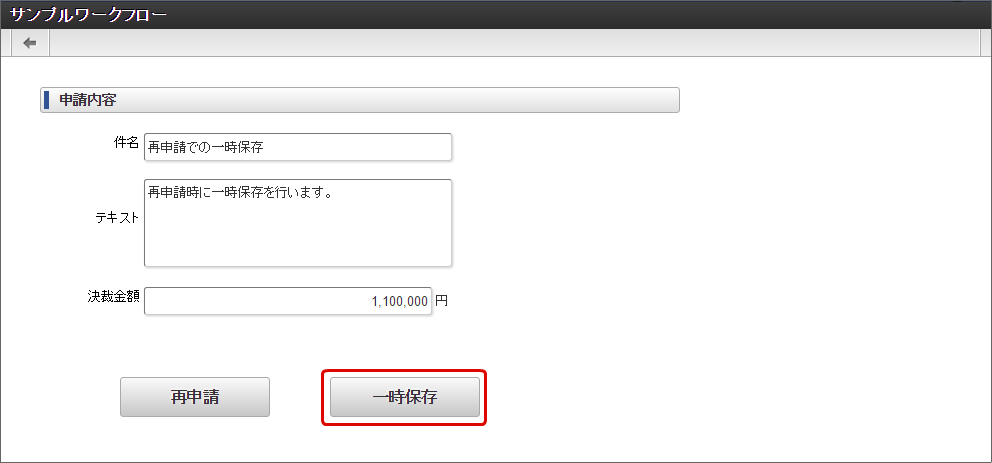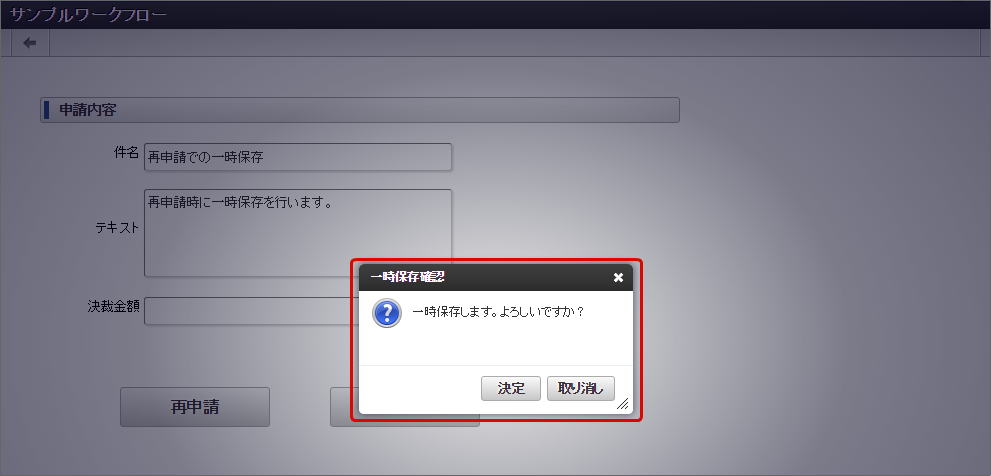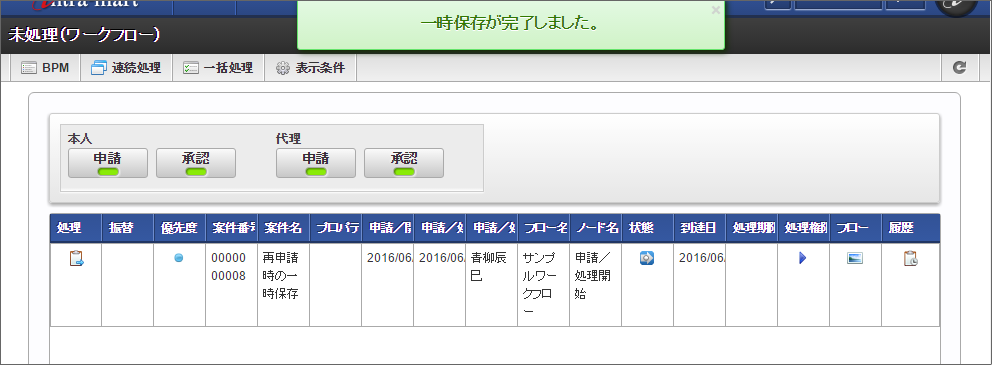4.1.2. ワークフローの一時保存を行う¶
ワークフローでは、申請せずに一時的に保存する機能(一時保存)を利用できます。コラム
BISフローでは、一時保存はご利用できません。
申請前に入力した内容を一時保存する¶
一時保存の内容から申請を行う¶
再申請時に入力した内容を一時保存する¶
申請後の案件で引戻しや差し戻し後の再申請時に一時保存を行うには、以下の手順で行います。一時保存後の案件は、「未処理(ワークフロー)」から再申請を行うことができます。コラム
再申請時の一時保存は、 IM-BIS 8.0.11(2016 Summer)以降のバージョンで、ご利用いただけます。
「サイトマップ」→「IM-BIS」→「ワークフロー」→「未処理」をクリックします。